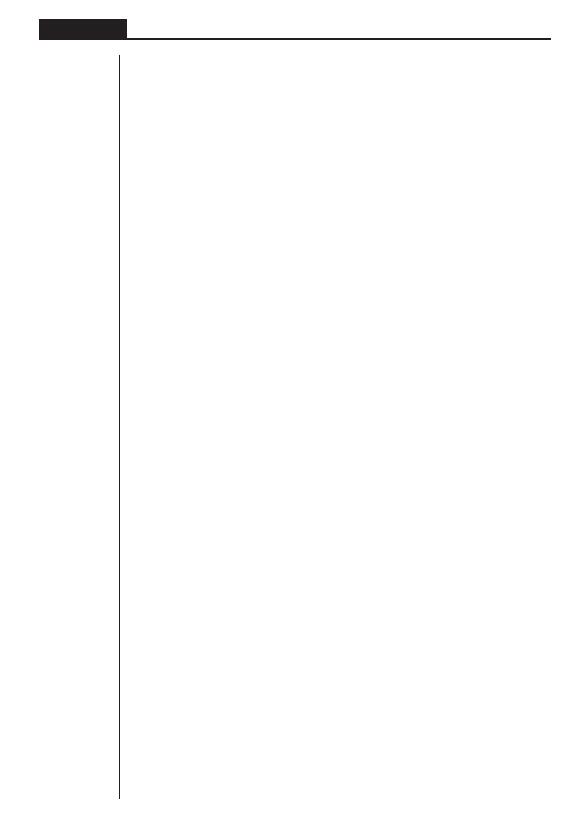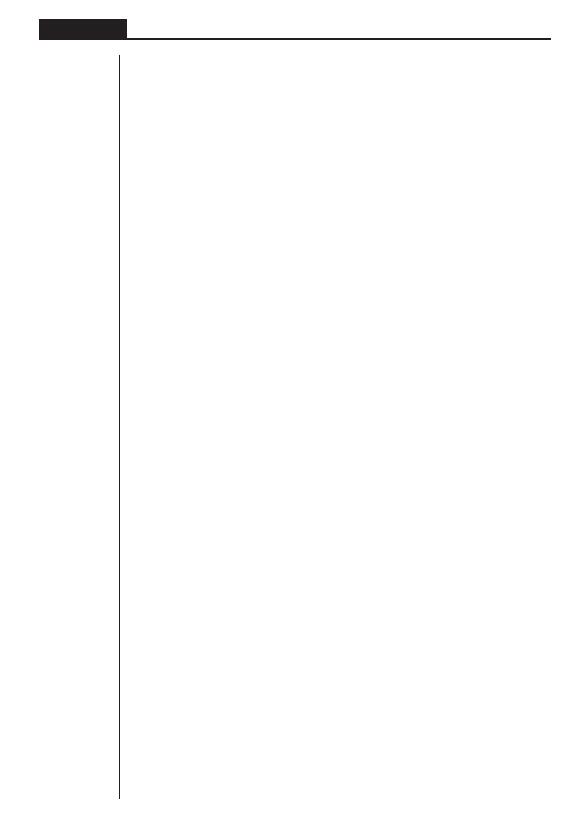
160
Capítulo 8 Programación
Las condiciones gráficas que se requieren dependen en el tipo de gráfico. Para los
detalles, vea la sección “Cambiando los parámetros de un gráfico”.
• La siguiente es una especificación de condición gráfica típica para un diagrama
de dispersión o gráfico lineal xy.
S-Gph1 DrawOn, Scatter, List1, List2, 1, Square_
En el caso de un gráfico lineal
xy reemplace “Scatter” en la especificación ante-
rior con “
xyLine”.
• La siguiente es una especificación de condición gráfica típica para un gráfico de
una sola variable.
S-Gph1 DrawOn, Hist, List1, List2_
Para los siguientes tipos de gráficos puede usarse el mismo formato,
reemplazando simplemente “Hist” en la especificación anterior con el tipo de
gráfico aplicable.
Histograma: ........................... Hist
Recuadro de mediana: .......... MedBox
Distribución normal: ............... N-Dist
• La siguiente es una especificación de condición gráfica típica para un gráfico de
regresión.
S-Gph1 DrawOn, Linear, List1, List2, List3_
El mismo formato puede usarse para los tipos siguientes de gráficos,
reemplazando simplemente “Linear” en la especificación anterior con el tipo de
gráfico aplicable.
Regresión lineal: .................... Linear
Med-Med: .............................. Med-Med
Regresión cuadrática: ........... Quad
Regresión logarítmica: .......... Log
Regresión exponencial: ......... Exp
Regresión de potencia: ......... Power
• La siguiente es una especificación de condición de gráfico lineal para un diagrama
de sectores
S-Gph1 DrawOn, Pie, List1, % (formato de presentación de datos)_
• La siguiente es una especificación de condición de gráfico típica para un diagrama
de barras apiladas, gráfico de barras o gráfico lineal.
Diagrama de barras apiladas:........ S-Gph1 DrawOn, StackedBar, List1_
Gráfico de barras:........................... S-Gph1 DrawOn, Bar, List1_
Gráfico lineal: ................................. S-Gph1 DrawOn, LineG, List1_
• La siguiente es una especificación de condición de gráfico típica para una barra
superpuesta y gráfico lineal.
S-Gph 1 DrawOn, Both, List1 (lista de gráfico de barras), List2 (lista de gráfico
lineal), Sep.G (ajuste AutoWin)_